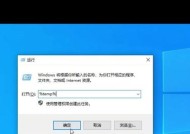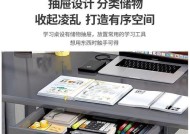电脑换主机后出现蓝屏?如何快速解决?
- 数码技巧
- 2025-06-30
- 18
- 更新:2025-06-25 01:09:03
换新主机之后,你可能迫不及待地想要体验新配置带来的性能飞跃。然而,若在启动过程中遭遇蓝屏,那种失望与焦虑是不言而喻的。本文将为你提供一系列快速解决电脑换主机后出现蓝屏问题的方法,帮助你迅速回到高效的工作与娱乐中。
一、了解蓝屏的原因
在解决问题之前,我们需要了解导致蓝屏的常见原因。通常,蓝屏可能是由于硬件不兼容、驱动程序错误、系统文件损坏或过热等问题引起。了解这些可能的原因,有助于我们更有针对性地进行排查。

二、硬件检查与兼容性
1.检查新硬件安装正确性
在解决蓝屏问题之前,首要任务是检查所有新硬件是否安装正确。确保主板、CPU、内存条、显卡等关键部件都正确安装在相应插槽内,并且电源连接无误。
2.确认硬件兼容性
硬件不兼容是导致蓝屏的常见原因之一。检查新硬件是否与主板和其他组件兼容。可以访问硬件制造商的官方网站,下载并安装最新的BIOS或固件更新来解决兼容性问题。

三、驱动程序的正确安装与更新
1.安装或更新显卡驱动
显卡驱动问题也是导致蓝屏的常见因素。确保你安装了与新硬件匹配的最新显卡驱动。访问显卡制造商网站,下载适合你的显卡型号和操作系统版本的驱动程序。
2.其他设备驱动程序的排查
除了显卡之外,其他设备如声卡、网络适配器等也可能需要更新驱动。访问设备制造商的官方网站,下载并安装最新的驱动程序。

四、系统文件完整性检查
1.使用系统文件检查工具
系统文件损坏也可能导致蓝屏。打开命令提示符(以管理员身份),输入`sfc/scannow`命令,系统将自动扫描并修复损坏的系统文件。
2.执行磁盘检查
磁盘错误也可能导致蓝屏。运行磁盘检查工具,以修复潜在的磁盘问题。在命令提示符中输入`chkdsk/f`命令,并重启电脑以完成检查。
五、温度监控与散热优化
1.检查散热器安装情况
换新主机后,确保散热器安装正确,散热膏涂抹均匀。散热不良是造成电脑过热,从而引起蓝屏的直接原因。
2.使用温度监控软件
安装并运行温度监控软件,如HWMonitor或SpeedFan,检查CPU和GPU等核心组件的温度。若发现异常,可能需要改善散热系统或清理内部灰尘。
六、软件冲突与系统还原
1.检查最近安装的软件
软件冲突有时会导致蓝屏。回想并记录最近安装的软件,尝试卸载或更新这些软件,以排除其作为蓝屏原因的可能。
2.使用系统还原功能
如果蓝屏问题出现在最近的系统或硬件更新之后,可以考虑使用系统还原功能,将系统还原到更新之前的状态。
七、深入分析与求助专家
1.查看蓝屏错误代码
蓝屏时通常会显示一个错误代码,如`STOP0x0000001E`。记下这个代码,上网搜索对应的解决方案。不同错误代码代表的问题各不相同,找到准确的解决方案对症下药。
2.寻求专业帮助
如果以上步骤都无法解决问题,可能需要寻求专业技术人员的帮助。联系电脑制造商的客服或者寻找专业的电脑维修服务,他们可以提供更深入的硬件检测和故障排除服务。
通过以上步骤,大多数由于更换主机后出现的蓝屏问题都可以得到有效解决。重要的是要有耐心,逐一排查问题所在,切勿盲目尝试,以免造成更多损害。希望你能够顺利地解决电脑蓝屏问题,重新享受新主机带来的流畅体验。
在处理电脑蓝屏问题时,切记耐心和细致是成功的关键。如果你还有其他疑问或需要进一步的帮助,请随时向专业人士咨询。电脑的世界里,总有一个合理的解释和解决方案等着你。祝你好运!
上一篇:m2固态硬盘导致黑屏怎么修复?
下一篇:12键电脑键盘的设置方法是什么?